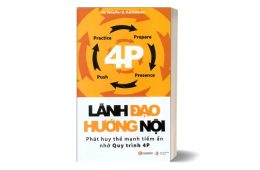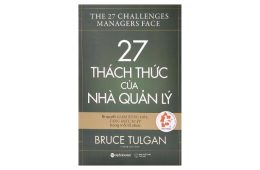Như các bạn đã biết, google là công cụ được nhiều người dùng lựa chọn nhất để tìm kiếm bất kỳ hình ảnh hay thông tin trực tuyến với độ chính xác cao. Nhưng trong bài viết này chúng tôi sẽ chia sẻ cách tìm kiếm hình ảnh trên google đảm bảo chất lượng cao và chuyên nghiệp nhất. Hy vọng bài viết sẽ có nhiều thông tin hữu ích cho công việc của bạn.
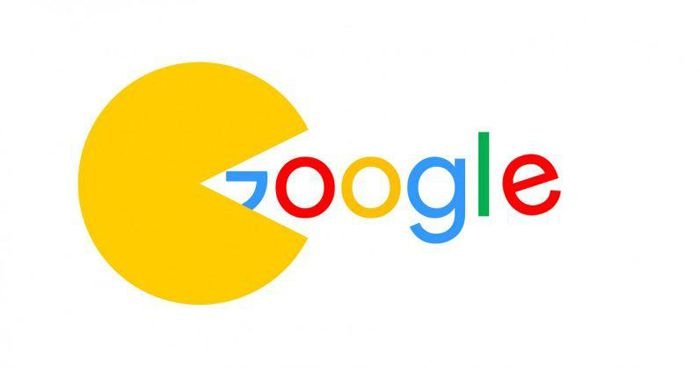
Cách tìm kiếm hình ảnh bằng google trên máy tính
Sử dụng máy tính để tìm kiếm hình ảnh trên google là rất dễ dàng và đơn giản. Bạn chỉ cần gõ từ khóa cần tìm kiếm vào thanh tìm kiếm trên google, sau khi có kết quả hiện lên rồi bấm vào mục image để chọn hình ảnh liên quan đến từ khóa đó. Hoặc để nhanh hơn, bạn nhấp vào trang image.google.com để tìm kiếm hình ảnh trực tiếp. Tuy nhiên, với cách tìm kiếm hình ảnh trên google thông thường này, những hình ảnh thu được có chất lượng thấp và khi phóng to lên có thể sẽ bị vỡ hình, ảnh hưởng rất nhiều tới công việc.
Do đó, một số cách dưới đây chắc chắn sẽ hữu ích cho bạn để tải về những hình ảnh chất lượng cao hoặc tìm một hình ảnh bằng ảnh có sẵn trên máy tính.
Cách tìm kiếm hình ảnh trên Google chất lượng cao
✔ Bước 1: Vào trang google và thực hiện những bước tìm kiếm như trên.
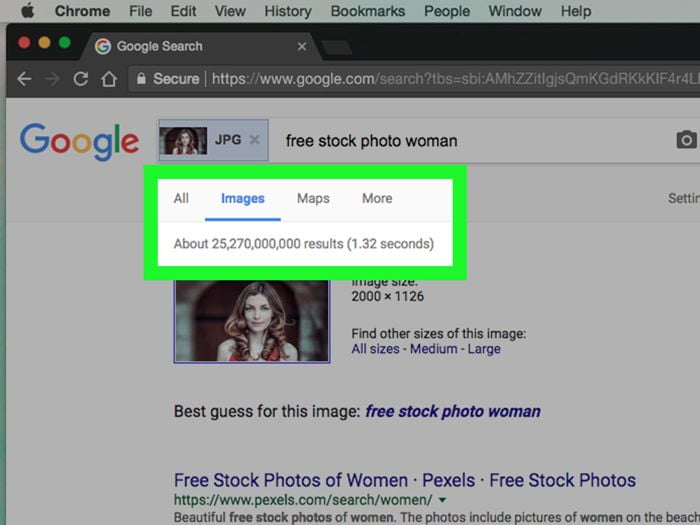
✔ Bước 2: Nhấp chuột vào công cụ và lựa chọn ảnh có kích thước mà bạn cần. Bạn nên sử dụng những hình ảnh có chất lượng HD trở lên vì chúng có độ phân giải cao và không bị vỡ trong quá trình chỉnh sửa…
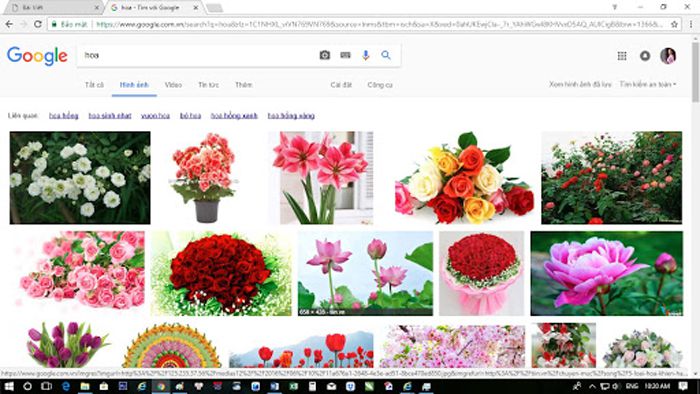
✔ Bước 3: Tải ảnh về máy tính sau khi đã chọn được ảnh.
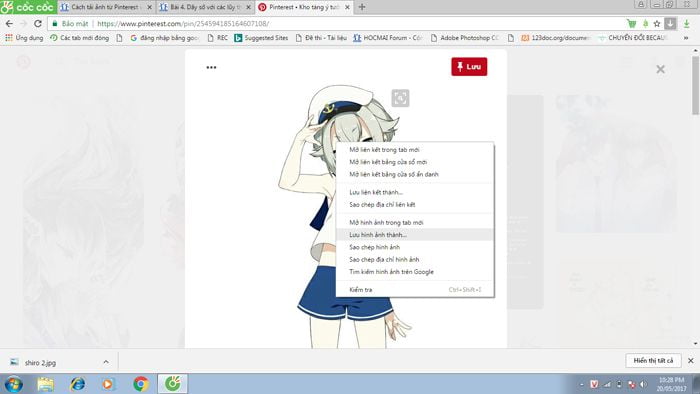
Có rất nhiều loại kích thước ảnh cho bạn. Cách tìm kiếm những hình ảnh này cũng rất đơn giản: Sau khi đã search từ khóa xong, chọn công cụ, ngay sau đó sẽ có tab “Kích thước với tùy chọn: lớn, trung bình, biểu tượng”. Hoặc bạn có thể tìm kiếm hình ảnh với kích thước như mong muốn bằng cách thêm <image size + size ảnh> vào sau từ khóa để tìm kiếm.
Ví dụ: muốn tìm hình ảnh android với kích thước (1920*1080), chỉ cần gõ từ khóa “android imagesize:1920×1080”.
Tìm kiếm hình ảnh trên Google từ một hình ảnh khác
Cách này được dùng trong trường hợp bạn đang muốn tìm một hình ảnh khác giống với ảnh gốc nhưng với chất lượng cao hơn.
Đối với một hình ảnh trên website, bạn chỉ cần di chuyển chuột vào hình ảnh đó và click chuột phải để tìm kiếm trực tuyến. Nếu bạn muốn tìm hình ảnh khác từ ảnh mà bạn đang có trong máy tính, bạn có thể thực hiện tìm kiếm qua các bước sau:
✔ Bước 1: Mở trình duột web và truy cập trang web Google hình ảnh <images.google.com> chọn biểu tượng tìm kiếm bằng hình ảnh .
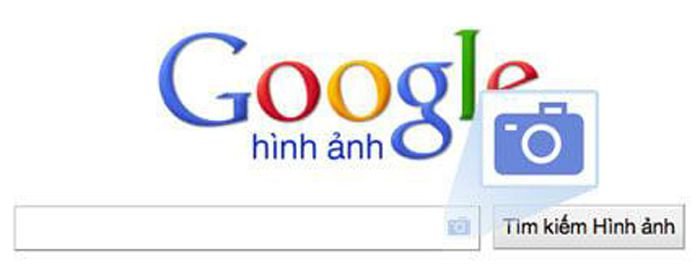
✔ Bước 2: Tải lên hình ảnh từ tệp trong máy tính của bạn lên Google để tìm kiếm, hoặc bạn có thể kéo và thả hình ảnh vào hộp tìm kiếm từ tệp hoặc từ màn hình làm việc.
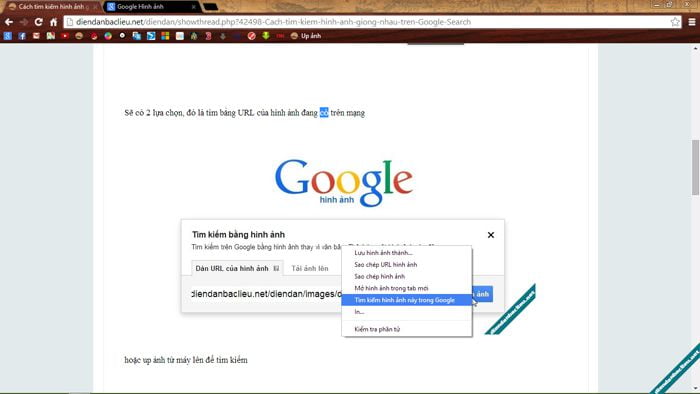
✔ Bước 3: Tìm ảnh và tải về máy tính.
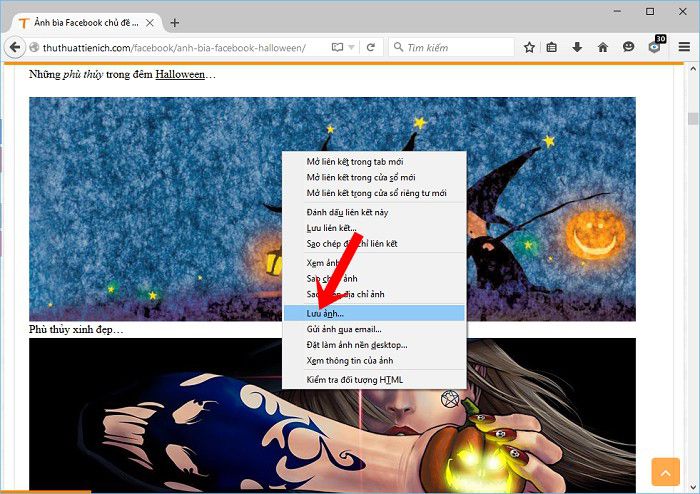
Một cách khác để tìm ảnh mới từ hình ảnh gốc là tìm kiếm bằng URL đó là
✔ Bước 1: Trên máy tính, hãy mở trình duyệt web, và truy cập vào trang web có hình ảnh bạn muốn sử dụng để tìm kiếm.
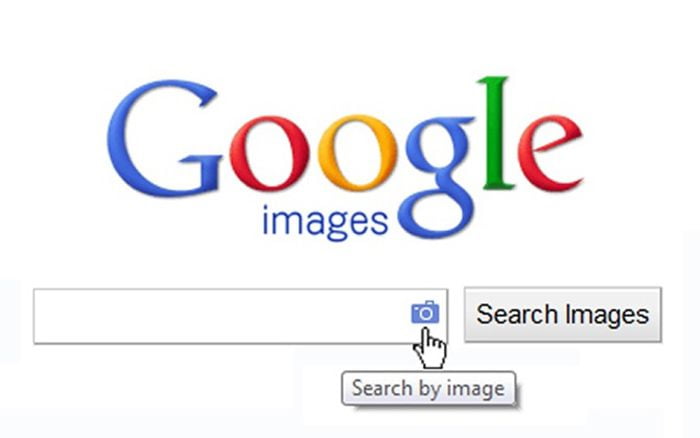
✔ Bước 2: Nhấn chuột phải vào hình ảnh đó và chọn sao chép địa chỉ hình ảnh để sao chép URL.
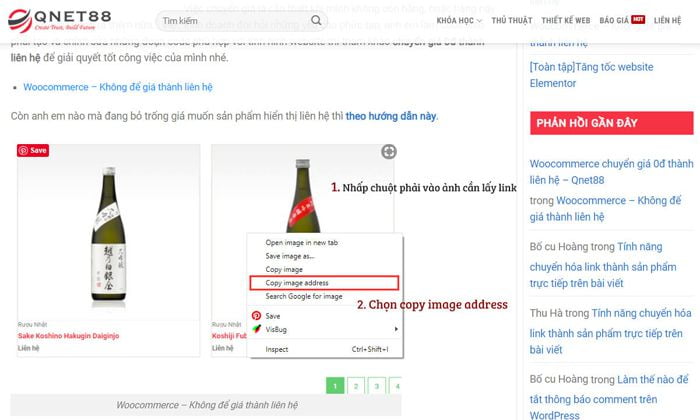
✔ Bước 3: chọn biểu tượng Tìm kiếm bằng hình ảnh trong Google hình ảnh rồi dán URL và tìm kiếm.
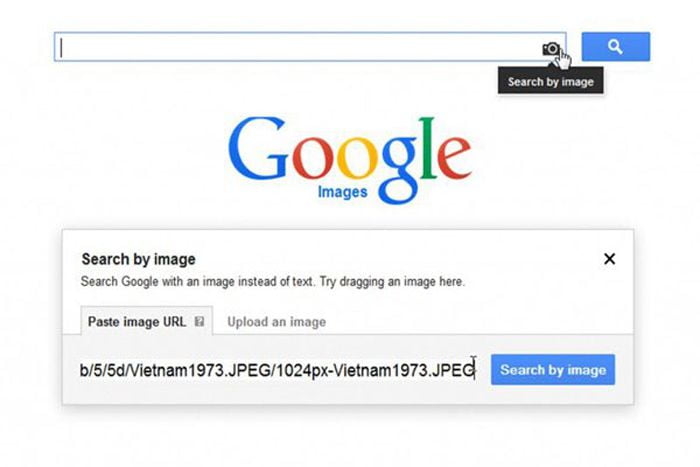
Cách tìm kiếm hình ảnh trên google bằng google trên điện thoại
Chức năng tìm kiếm hình ảnh trên google image đã được google xây dựng trên các ứng dụng tải về điện thoại cho cả Android và IOS. Chỉ cần thực hiện các thao tác tương tự như tìm kiếm hình ảnh trên máy tình là bạn có thể tải về các hình ảnh như mong muốn.
Bước 1: Tải về hoặc mở trình duyệt Google và truy cập vào image.google.com (Google Image).
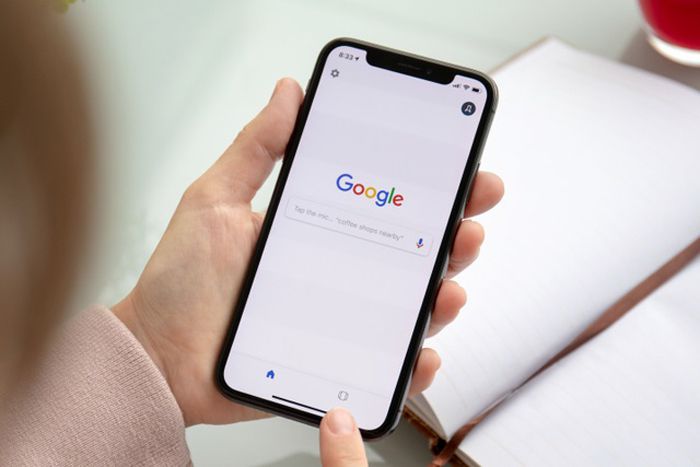
Bước 2: Nhập từ khóa và tiến hành chọn lựa hình ảnh.
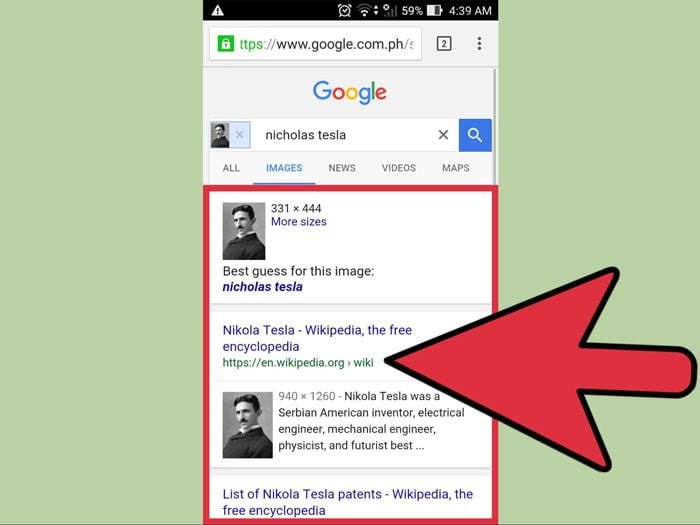
Bước 3: Tải về hình ảnh.
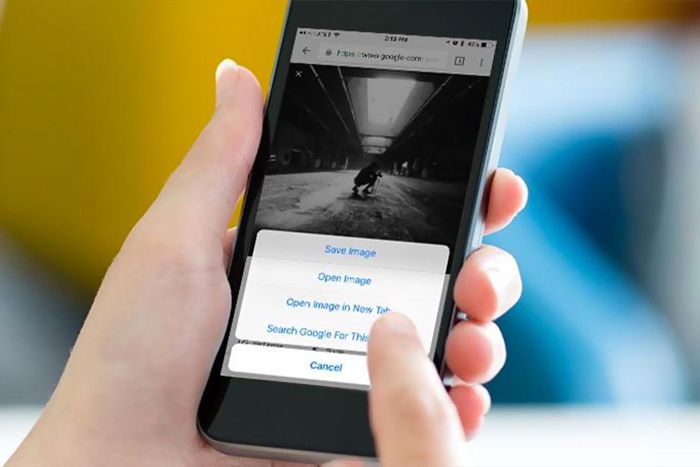
Bạn có thể nhấp chọn các kích cỡ khác <More sizes> hoặc các tùy chọn khác để tải về GIF động hoặc clip-art.
Tìm kiếm ngược bằng hình ảnh trên Iphone
Nghe tìm kiếm ngược bằng hình ảnh nghe hơi lạ và nó cũng không dễ dàng như trên máy tính vì người dùng sẽ có nhiều thao tác cần thực hiện hơn và chính google image cũng hạn chế tải hình ảnh về điện thoại từ phiên bản web mobile này.
Để tìm kiếm hình ảnh ngược thì bạn cần tải lên hình ảnh từ điện thoại của mình. Muốn vậy, bạn phải truy cập vào phiên bản tìm kiếm của Google Image trên giao diện google.
Bước 1: Tới tab Google Image (images.google.com) trong trình duyệt Safari trên Iphone. Do trình duyệt safari đã cài đặt mặc định trên Iphone, nhưng với các trình duyệt khác như Chrome thì các thao tác cũng làm theo tương tự.
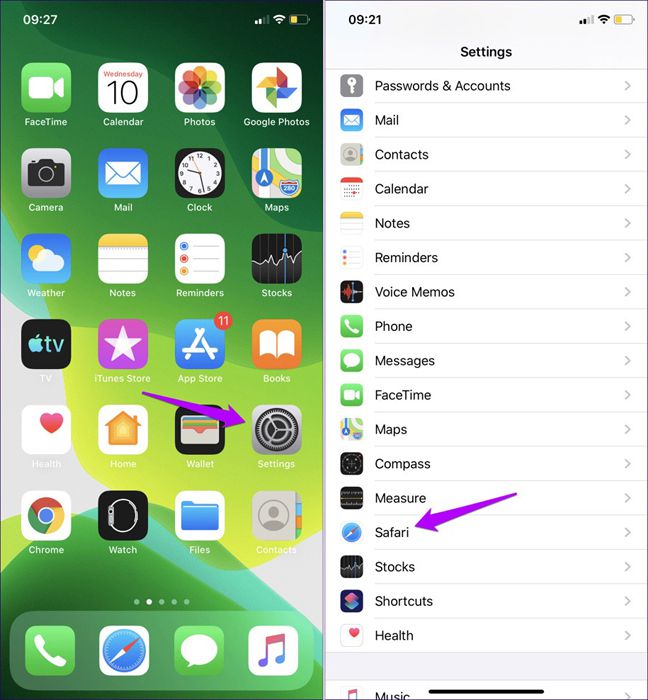
Bước 2: Chọn biểu tượng chia sẻ ở thanh công cụ phía cuối màn hình, để mở menu chia sẻ. Chọn Yêu cầu trang cho máy để bàn < Request Desktop Site> để thực hiện được các thao tác dùng cho máy tính.
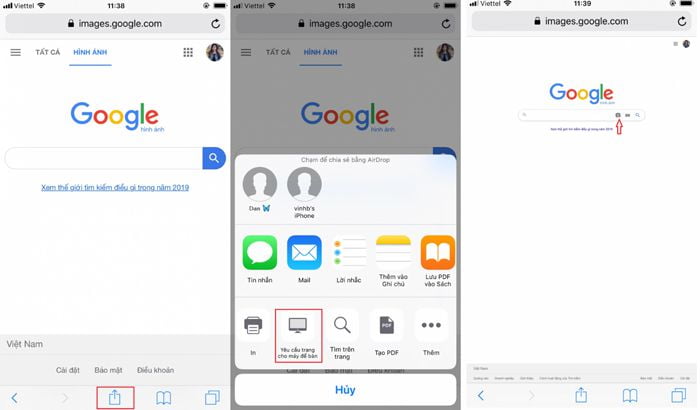
Bước 3: Nhấn vào biểu tượng có hình máy ảnh nhỏ ở trên thanh tìm kiếm để tùy chọn tải lên hình ảnh trong Iphone của bạn.
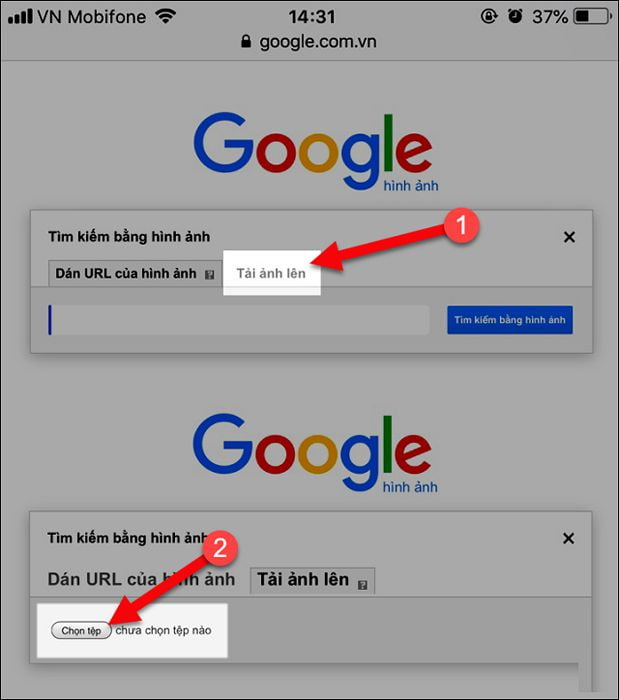
Hoặc bạn có thể sử dụng một số ứng dụng tìm kiếm ngược bằng hình ảnh trên App Store như: Reverse, CamFind, Veracity,…
Tìm kiếm hình ảnh trên Iphone, Ipad qua ống kính Google
Bước 1: Mở ứng dụng Google trên iPhone hoặc iPad
Bước 2: Chọn biểu tượng Google Ống kính và thực hiện một trong 2 thao tác: chụp một bức ảnh trực tiếp hoặc chọn từ thư viện rồi nhấn biểu tượng tìm kiếm ..
Tìm kiếm hình ảnh trên các thiết bị Android
Tương tự như iphone, việc tải lên hình ảnh để tìm kiếm cần phải mở phiên bản tìm kiếm cho desktop của Google hình ảnh. Cách thực hiện bao gồm các bước sau:
Bước 1: Nhấp chuột vào Google Image (images.google.com) trên trình duyệt Chrome.
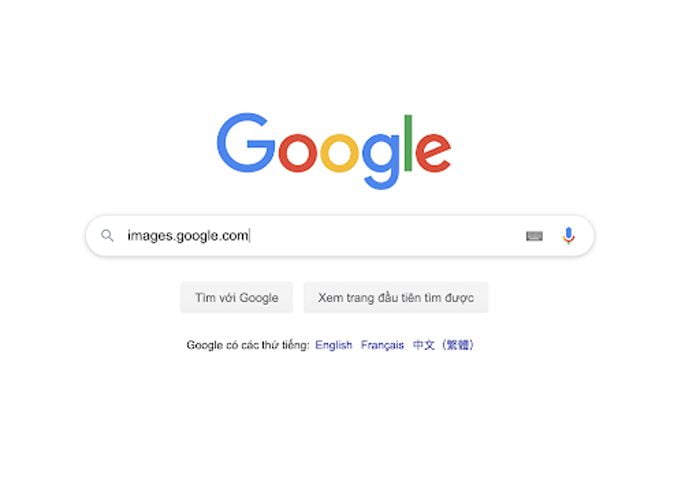
Truy cập vào Google trên điện thoạiBước 2: Mở menu và chọn tùy chọn cho trang web máy tính để yêu cầu dùng phiên bản desktop.
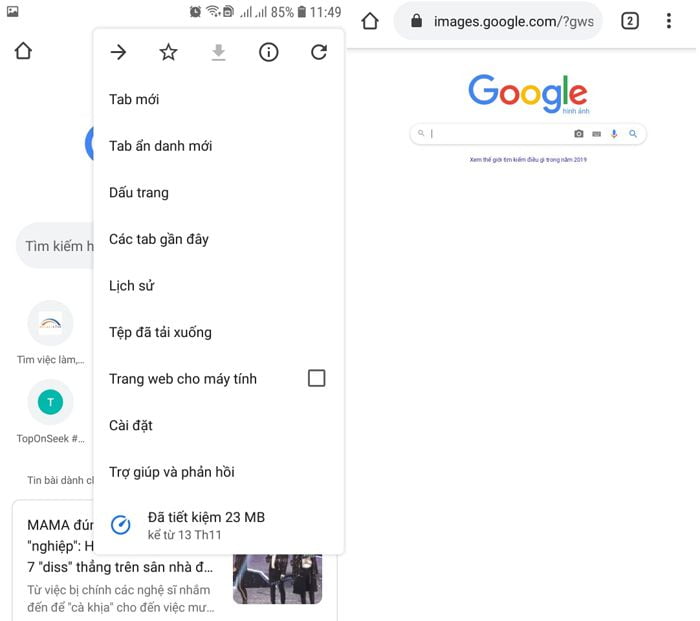
Bước 3: Nhấn vào biểu tượng máy ảnh trên thanh tìm kiếm để có tùy chọn tải lên hình ảnh.
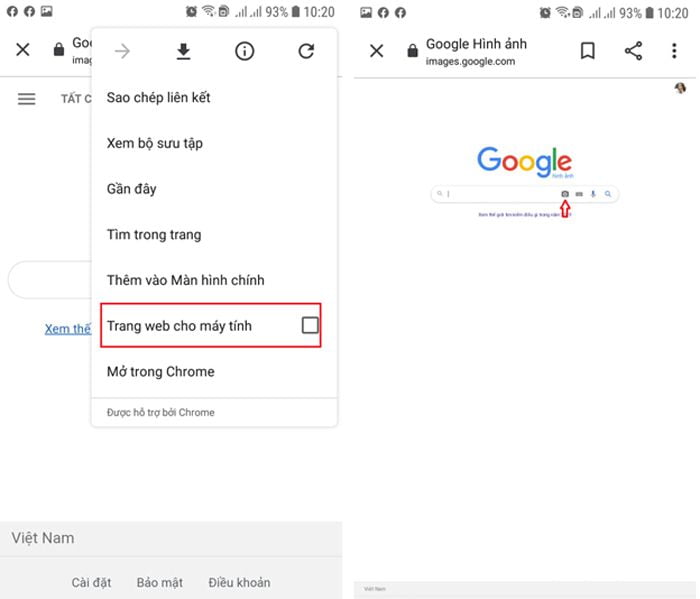
Nếu bạn muốn tìm kiếm hình ảnh bằng Google Ống kính trên các thiết bị Android, hãy thực hiện các thao tác tương tự như của IOS.
Trên đây là một số chia sẻ của chúng tôi về cách tìm kiếm ảnh trên google. Mong rằng, qua đây các bạn sẽ có thể dễ dàng tìm kiếm hình ảnh sắc nét và sống động hơn. Chúc các bạn thành công!